- Автор Lauren Nevill [email protected].
- Public 2023-12-16 18:49.
- Последно модифициран 2025-01-23 15:17.
Не е трудно да издигнете правата на вашия акаунт, ако все още има потребители с права на администратор в системата или ако знаете как да стартирате компютъра в безопасен режим. Но това е при едно условие - ако акаунтът не е защитен с парола или вие го знаете. Всичко е много по-сложно, ако правата ви са ограничени, администраторската парола е неизвестна и няма други потребители на компютъра. Но има изход.
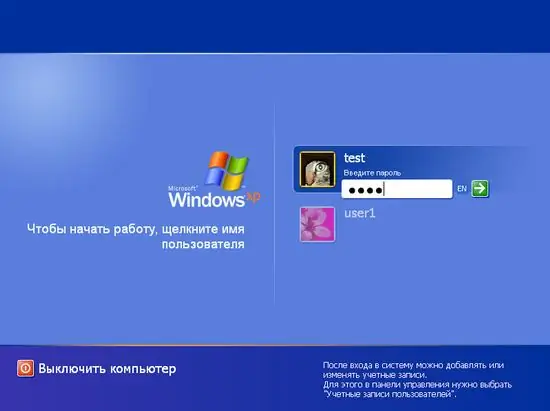
Необходимо
Компютър, програма Ntpasswd
Инструкции
Етап 1
Като начало се опитайте да преговаряте с този, който е ограничил акаунта ви. Независимо дали става дума за суров администратор или за ядосан родител, опитайте се да разрешите проблема по мирен начин. Не забравяйте, че действията ви могат да бъдат наказуеми.
Стъпка 2
Ако сте твърдо решени и възнамерявате да се борите за правата си, отидете в Интернет в търсене на програмата Ntpasswd. Програмата е безплатна, просто трябва да изтеглите изображението и да го запишете на CD.
Стъпка 3
Рестартирайте компютъра и стартирайте от записания диск. След зареждане на информационния прозорец на програмата и записа 2boot: в долния ляв прозорец натиснете Enter.
Стъпка 4
Натиснете Enter в следващите два прозореца. В първия прозорец ще бъде посочен системният диск, а във втория помощната програма ще предложи да зареди драйвера на дисковия контролер. Нямате нужда от това. В следващия прозорец системата ще намери и предложи файловете на системния регистър. Съгласете се с нейния избор, като отново натиснете Enter. В следващия прозорец изборът по подразбиране ще бъде „нулиране на паролата“. Потвърдете всичко със същия бутон Enter.
Стъпка 5
Следващият прозорец показва списък на всички акаунти, които съществуват в системата. Но имайте предвид, че имената, създадени на кирилица, се отразяват неправилно, така че трябва да избирате интуитивно.
Стъпка 6
След като изберете акаунт, прозорецът ще покаже въпрос за по-нататъшни действия. Вход [1] - изчистване на парола - ще изтрие паролата за този акаунт, [2] - Редактиране на парола - ще замени паролата на потребителя с която и да е ваша, [3] - популяризиране на потребителя - ще увеличи правата на потребителя. Въведете стойността 3 и след това Enter.
Стъпка 7
Следващият прозорец ви подканва да натиснете "!" + Enter, за да излезете от редактирането и след това "q", за да излезете от главното меню. Потвърдете направените промени, като натиснете "Y" и излезте от програмата. Рестартирайте компютъра, като натиснете клавишната комбинация Ctrl + Alt + Del и влезте в системата под вашия акаунт, но с администраторски права.






